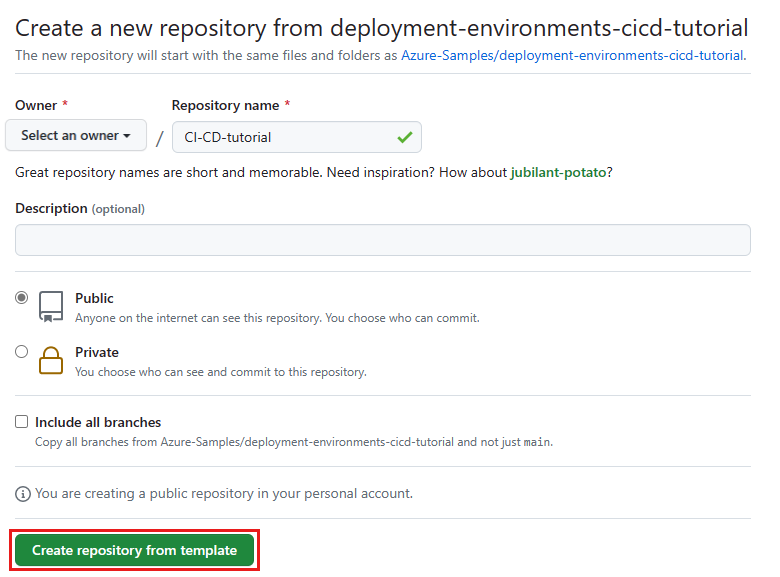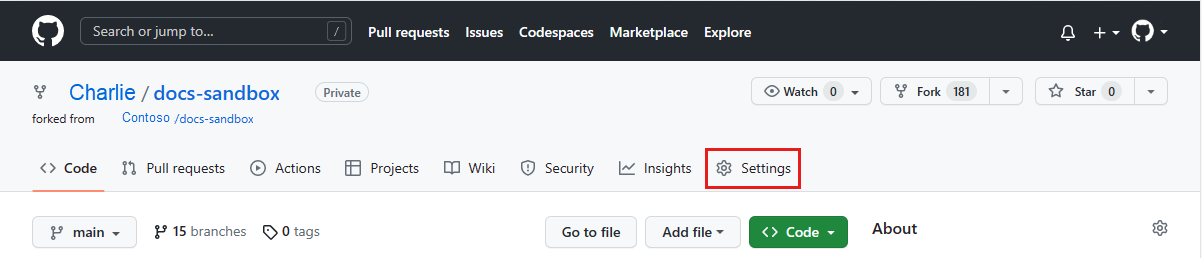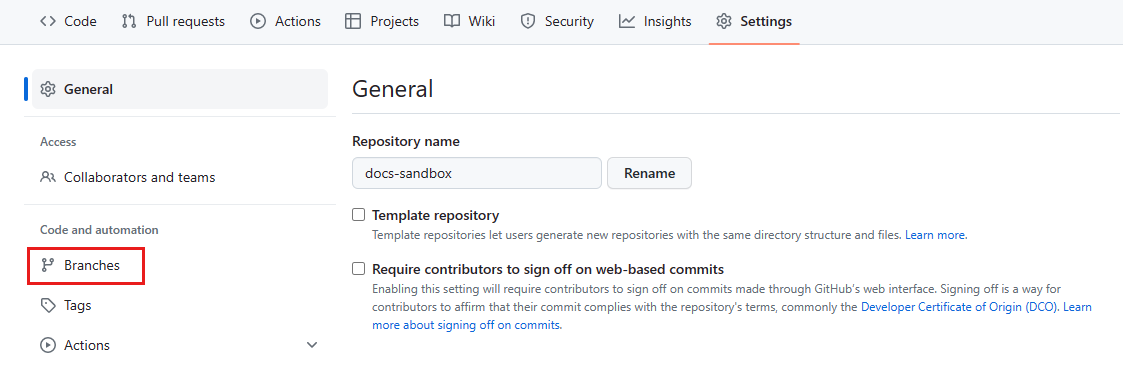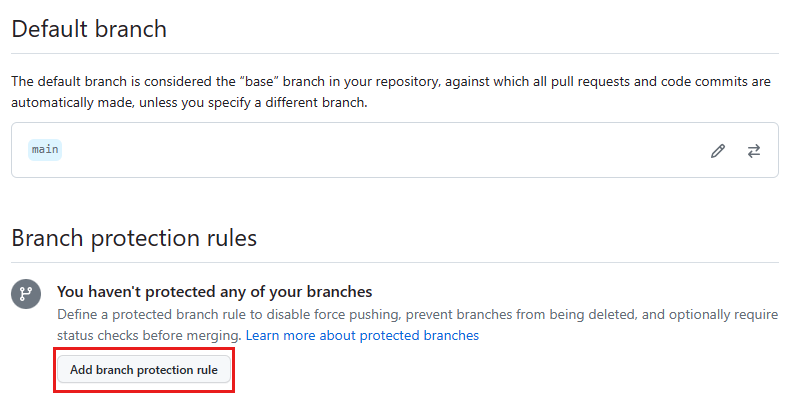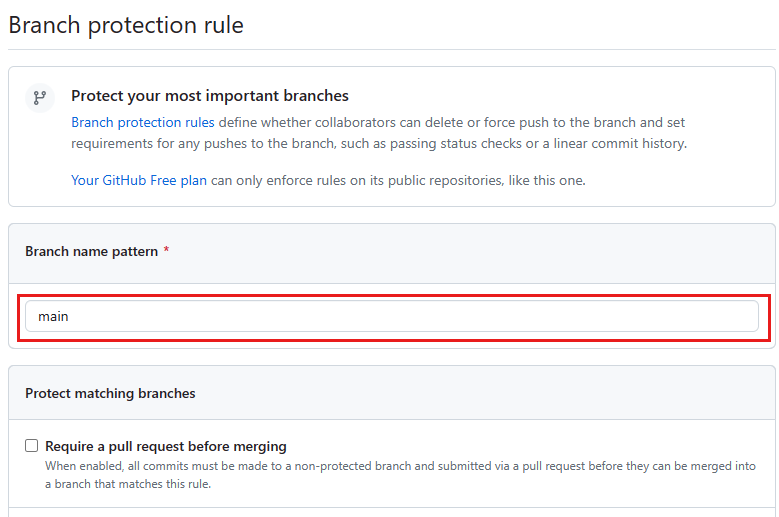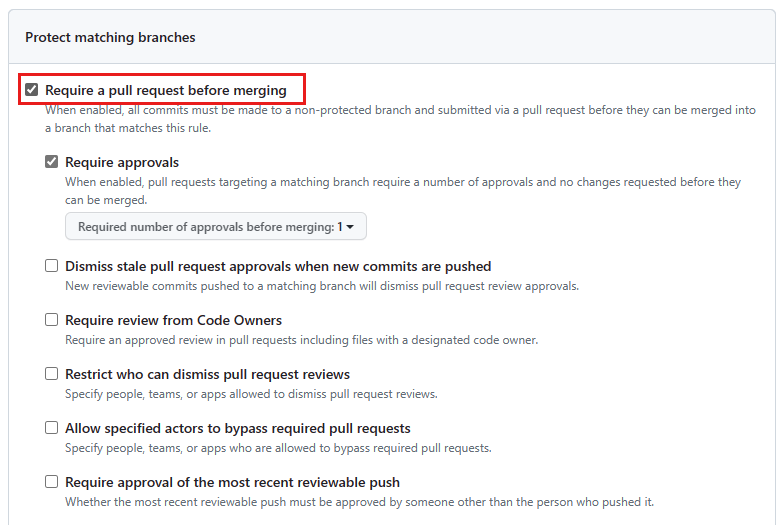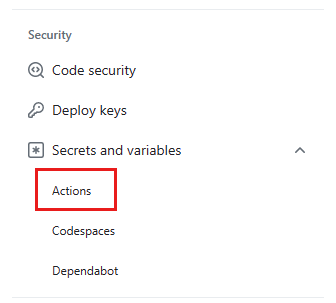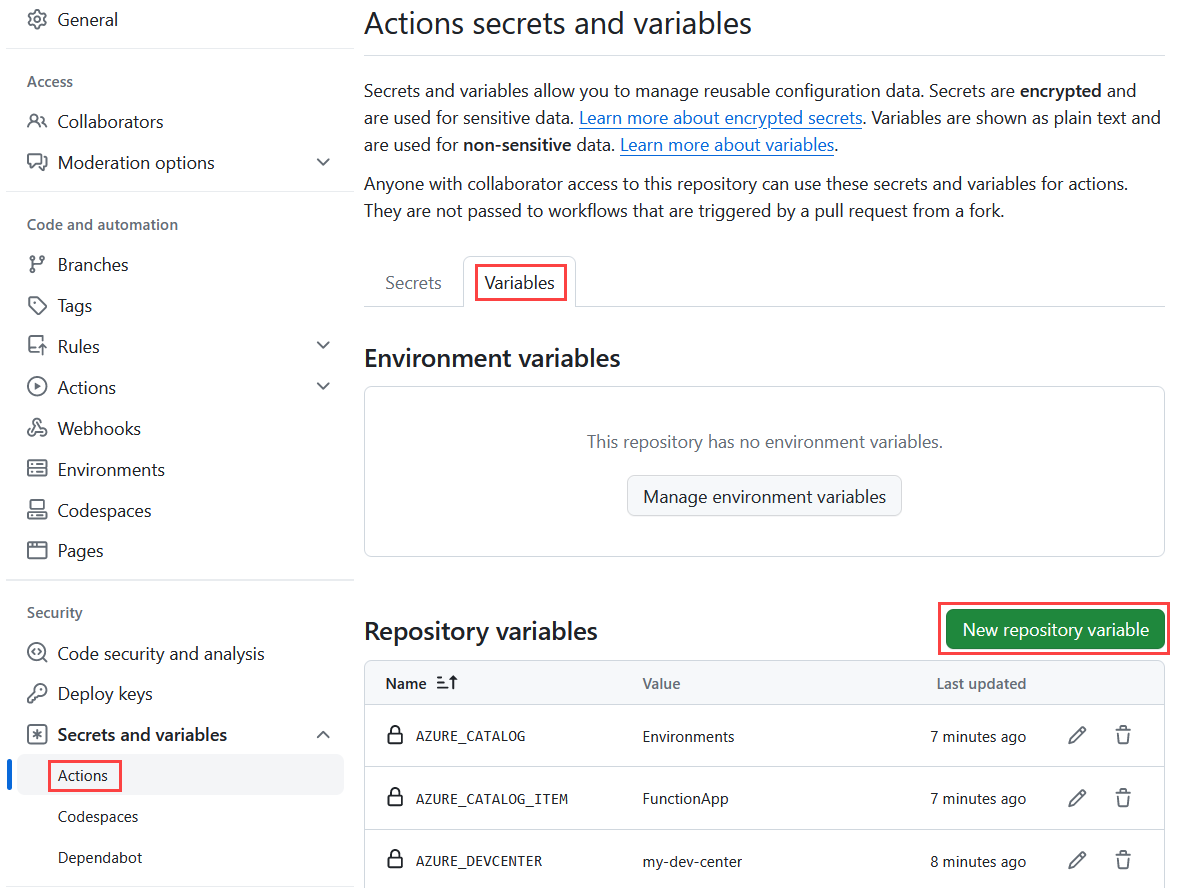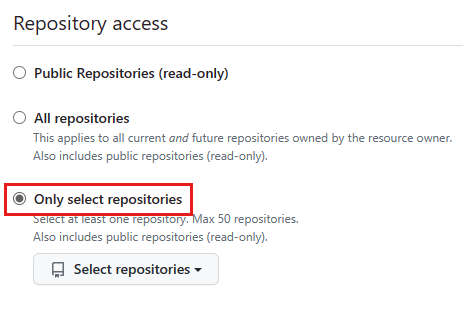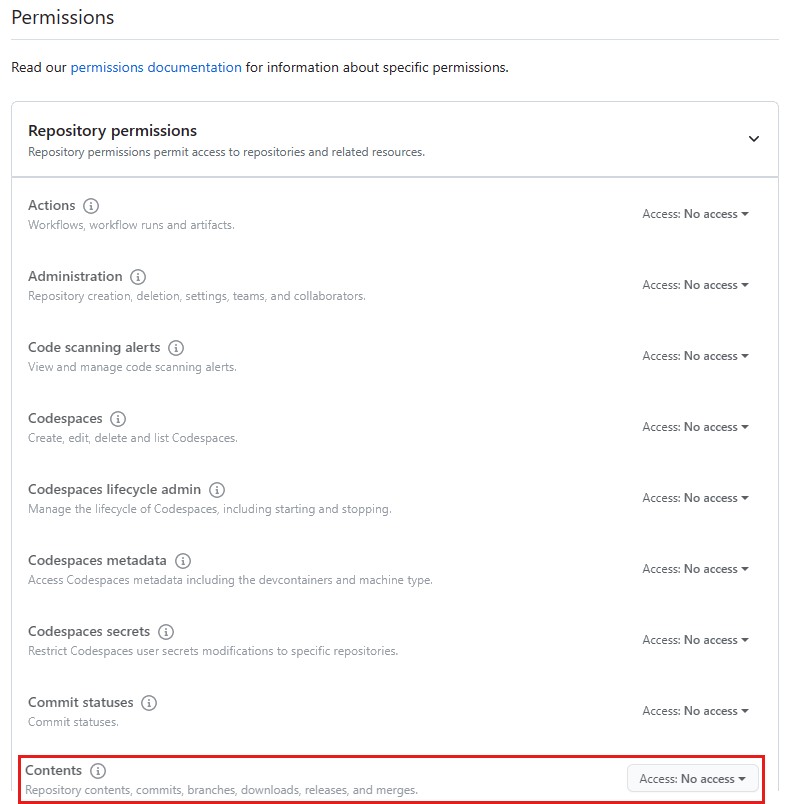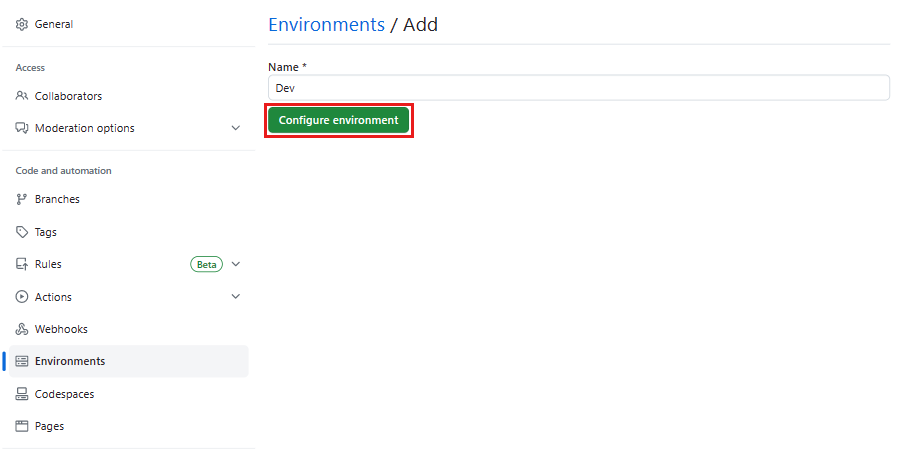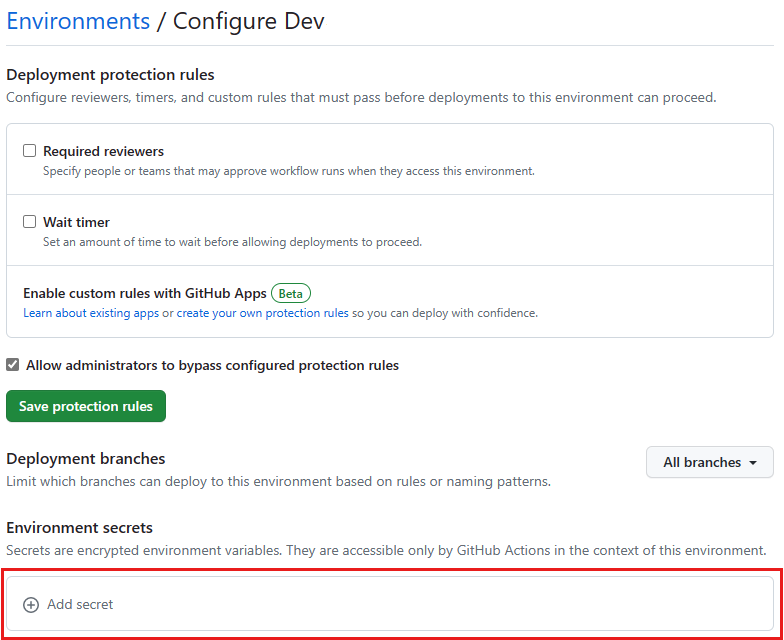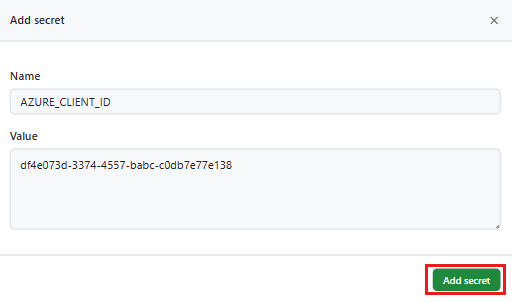자습서: GitHub 및 Azure 배포 환경을 사용하여 CI/CD에 환경 배포
이 자습서에서는 Azure 배포 환경을 CI/CD 파이프라인에 통합하는 방법을 알아봅니다. GitHub Actions, Azure Arc, GitLab 또는 Jenkins와 같이 CI/CD를 지원하는 모든 GitOps 공급자를 사용할 수 있습니다.
CI/CD(연속 통합 및 지속적인 업데이트)는 팀이 소프트웨어 변경 내용을 빌드, 테스트 및 배포하는 프로세스를 자동화하는 데 도움이 되는 소프트웨어 개발 방식입니다. CI/CD를 사용하면 소프트웨어 변경 내용을 더 자주, 더 확실하게 릴리스할 수 있습니다.
기본, 개발, 테스트라는 세 가지 분기가 있는 워크플로를 사용합니다.
- 기본 분기는 항상 프로덕션으로 간주됩니다.
- 기본 분기에서 기능 분기를 만듭니다.
- 기능 분기를 기본에 병합하기 위한 끌어오기 요청을 만듭니다.
이 워크플로는 이 자습서의 목적을 위한 작은 예입니다. 실제 워크플로는 더 복잡할 수 있습니다.
이 자습서를 시작하기 전에 Azure 배포 환경의 주요 개념을 검토하여 배포 환경 리소스와 개념을 익힐 수 있습니다.
이 자습서에서는 다음을 하는 방법을 알아볼 수 있습니다.
- 개발자 센터 만들기 및 구성
- 키 자격 증명 모음 만들기
- GitHub 리포지토리 만들기 및 구성
- 카탈로그를 개발자 센터에 연결
- 배포 ID 구성
- GitHub 환경 구성
- CI/CD 파이프라인 테스트
필수 조건
1. 개발자 센터 만들기 및 구성
이 섹션에서는 Dev, Test 및 Prod의 세 가지 환경 형식을 사용하여 Azure 배포 환경 개발자 센터 및 프로젝트를 만듭니다.
- Prod 환경 형식에는 단일 프로덕션 환경이 포함됩니다.
- 각 기능 분기에 대해 Dev에 새로운 환경이 만들어집니다.
- 끌어오기 요청마다 Test에서 새 환경이 만들어집니다.
1.1 Azure CLI 설치
시작하려면 Azure에 로그인합니다. 다음 명령을 실행하고 프롬프트에 따라 인증 프로세스를 완료합니다.
az login
다음으로, Azure CLI용 Azure devcenter 확장을 설치합니다.
az extension add --name devcenter --upgrade
이제 현재 확장이 설치되었으므로 Microsoft.DevCenter 네임스페이스를 등록합니다.
az provider register --namespace Microsoft.DevCenter
팁
이 자습서에서는 나중에 사용할 수 있도록 여러 값을 환경 변수로 저장합니다. 필요할 때 사용할 수 있도록 이러한 값을 다른 곳에 기록할 수도 있습니다.
사용자 ID를 가져와 나중에 사용할 환경 변수로 설정합니다.
MY_AZURE_ID=$(az ad signed-in-user show --query id -o tsv)
현재 구독에 대한 구독 ID를 검색합니다.
AZURE_SUBSCRIPTION_ID=$(az account show --query id --output tsv)
현재 테넌트의 테넌트 ID를 검색합니다.
AZURE_TENANT_ID=$(az account show --query tenantId --output tsv)
다음 환경 변수를 설정합니다.
LOCATION="eastus"
AZURE_RESOURCE_GROUP=<resourceGroupName>
AZURE_DEVCENTER=<devcenterName>
AZURE_PROJECT=<projectName>
AZURE_KEYVAULT=<keyVaultName>
참고 항목
전역적으로 고유한 키 자격 증명 모음 이름을 사용해야 합니다. 그렇지 않으면 다음 오류가 발생할 수 있습니다. Code: VaultAlreadyExists Message: The vault name 'mykeyvaultname' is already in use. Vault names are globally unique so it is possible that the name is already taken.
1.2 개발 센터 만들기
개발자 센터는 유사한 설정을 가진 프로젝트 및 환경의 컬렉션입니다. 개발자 센터에서는 환경을 만드는 데 사용할 수 있는 템플릿 및 아티팩트 카탈로그에 대한 액세스를 제공합니다. 개발자 센터는 환경 및 프로젝트에 대한 액세스를 관리하는 방법도 제공합니다.
리소스 그룹을 만듭니다.
az group create \
--name $AZURE_RESOURCE_GROUP \
--location $LOCATION
새 개발자 센터를 만듭니다.
az devcenter admin devcenter create \
--name $AZURE_DEVCENTER \
--identity-type SystemAssigned \
--resource-group $AZURE_RESOURCE_GROUP \
--location $LOCATION
이전 명령은 JSON을 출력합니다. 나중에 사용할 수 있도록 id 및 identity.principalId의 값을 환경 변수로 저장합니다.
AZURE_DEVCENTER_ID=<id>
AZURE_DEVCENTER_PRINCIPAL_ID=<identity.principalId>
1.3 구독 시 개발자 센터 ID 소유자 역할 할당
개발자 센터에는 환경 형식과 연결된 구독에 대한 역할을 할당할 수 있는 권한이 필요합니다.
불필요한 복잡성을 줄이기 위해 이 자습서에서는 개발자 센터 및 모든 환경 형식에 대해 단일 구독을 사용합니다. 실제로 개발자 센터와 대상 배포 구독은 서로 다른 정책이 적용된 별도의 구독일 가능성이 높습니다.
az role assignment create \
--scope /subscriptions/$AZURE_SUBSCRIPTION_ID \
--role Owner \
--assignee-object-id $AZURE_DEVCENTER_PRINCIPAL_ID \
--assignee-principal-type ServicePrincipal
1.4 환경 형식 만들기
개발자 센터 수준에서 환경 형식은 개발, 테스트, 샌드박스, 사전 프로덕션 또는 프로덕션과 같이 개발 팀이 만들 수 있는 환경을 정의합니다.
세 가지 새로운 환경 형식인 Dev, Test 및 Prod를 만듭니다.
az devcenter admin environment-type create \
--name Dev \
--resource-group $AZURE_RESOURCE_GROUP \
--dev-center $AZURE_DEVCENTER
az devcenter admin environment-type create \
--name Test \
--resource-group $AZURE_RESOURCE_GROUP \
--dev-center $AZURE_DEVCENTER
az devcenter admin environment-type create \
--name Prod \
--resource-group $AZURE_RESOURCE_GROUP \
--dev-center $AZURE_DEVCENTER
1.5 프로젝트 만들기
프로젝트는 개발 팀의 액세스 지점입니다. 각 프로젝트는 개발자 센터와 연결되어 있습니다.
새 프로젝트를 만듭니다.
az devcenter admin project create \
--name $AZURE_PROJECT \
--resource-group $AZURE_RESOURCE_GROUP \
--location $LOCATION \
--dev-center-id $AZURE_DEVCENTER_ID
이전 명령은 JSON을 출력합니다. 나중에 사용할 수 있도록 id 값을 환경 변수로 저장합니다.
AZURE_PROJECT_ID=<id>
프로젝트에 DevCenter 프로젝트 관리자 역할을 할당합니다.
az role assignment create \
--scope "$AZURE_PROJECT_ID" \
--role "DevCenter Project Admin" \
--assignee-object-id $MY_AZURE_ID \
--assignee-principal-type User
1.6 프로젝트 환경 유형 구성
프로젝트 수준에서 플랫폼 엔지니어는 개발 팀에 적절한 환경 형식을 지정합니다.
개발자 센터에서 만든 각 환경 형식에 대해 새 프로젝트 환경 형식을 만듭니다.
az devcenter admin project-environment-type create \
--name Dev \
--roles "{\"b24988ac-6180-42a0-ab88-20f7382dd24c\":{}}" \
--deployment-target-id /subscriptions/$AZURE_SUBSCRIPTION_ID \
--resource-group $AZURE_RESOURCE_GROUP \
--location $LOCATION \
--project $AZURE_PROJECT \
--identity-type SystemAssigned \
--status Enabled
az devcenter admin project-environment-type create \
--name Test \
--roles "{\"b24988ac-6180-42a0-ab88-20f7382dd24c\":{}}" \
--deployment-target-id /subscriptions/$AZURE_SUBSCRIPTION_ID \
--resource-group $AZURE_RESOURCE_GROUP \
--location $LOCATION \
--project $AZURE_PROJECT \
--identity-type SystemAssigned \
--status Enabled
az devcenter admin project-environment-type create \
--name Prod \
--roles "{\"b24988ac-6180-42a0-ab88-20f7382dd24c\":{}}" \
--deployment-target-id /subscriptions/$AZURE_SUBSCRIPTION_ID \
--resource-group $AZURE_RESOURCE_GROUP \
--location $LOCATION \
--project $AZURE_PROJECT \
--identity-type SystemAssigned \
--status Enabled
2. 키 자격 증명 모음 만들기
이 섹션에서는 새 키 자격 증명 모음을 만듭니다. 자습서 뒷부분에서 이 키 자격 증명 모음을 사용하여 GitHub에서 개인용 액세스 토큰을 저장합니다.
az keyvault create \
--name $AZURE_KEYVAULT \
--resource-group $AZURE_RESOURCE_GROUP \
--location $LOCATION \
--enable-rbac-authorization true
다시 한번 이전 명령의 JSON 출력에서 id를 환경 변수로 저장합니다.
AZURE_KEYVAULT_ID=<id>
새 키 자격 증명 모음에 대한 Key Vault 관리자 역할을 자신에게 부여합니다.
az role assignment create \
--scope $AZURE_KEYVAULT_ID \
--role "Key Vault Administrator" \
--assignee-object-id $MY_AZURE_ID \
--assignee-principal-type User
개발자 센터의 ID에 Key Vault 비밀 사용자 역할을 할당합니다.
az role assignment create \
--scope $AZURE_KEYVAULT_ID \
--role "Key Vault Secrets User" \
--assignee-object-id $AZURE_DEVCENTER_PRINCIPAL_ID \
--assignee-principal-type ServicePrincipal
3. GitHub 리포지토리 만들기 및 구성
이 섹션에서는 카탈로그를 저장할 새 GitHub 리포지토리를 만듭니다. Azure 배포 환경은 GitHub 및 Azure DevOps 리포지토리를 모두 지원합니다. 이 자습서에서는 GitHub를 사용합니다.
3.1 새 GitHub 리포지토리 만들기
이 단계에서는 미리 정의된 디렉터리 구조, 분기 및 파일이 있는 GitHub 계정에 새 리포지토리를 만듭니다. 이러한 항목은 샘플 템플릿 리포지토리에서 생성됩니다.
이 링크를 사용하여 샘플 템플릿에서 새 GitHub 리포지토리를 생성합니다.
유료 GitHub 계정이 없으면 리포지토리를 공용으로 설정합니다.
템플릿에서 리포지토리 만들기를 선택합니다.
작업 탭에서 환경 만들기 작업이 실패하는지 확인합니다. 이 동작은 예상된 동작이므로 다음 단계를 진행합니다.
3.2 리포지토리의 기본 분기 보호
분기 보호 규칙을 설정하여 중요한 분기를 보호할 수 있습니다. 보호 규칙은 협력자가 분기를 삭제하거나 강제로 푸시할 수 있는지 여부를 정의합니다. 또한 상태 확인 통과 또는 선형 커밋 기록과 같은 분기 푸시에 대한 요구 사항을 설정합니다.
참고 항목
보호된 분기는 조직용 GitHub Free 및 GitHub Free가 포함된 공용 리포지토리와 GitHub Pro, GitHub Team, GitHub Enterprise Cloud 및 GitHub Enterprise 서버가 포함된 공용 및 프라이빗 리포지토리에서 사용할 수 있습니다. 자세한 내용은 GitHub 제품을 참조하세요.
아직 열려 있지 않은 경우 리포지토리의 기본 페이지로 이동합니다.
리포지토리 이름 아래에서 설정을 선택합니다. 설정 탭이 표시되지 않으면 ... 드롭다운 메뉴를 선택한 다음 설정을 선택합니다.
사이드바의 코드 및 자동화 섹션에서 분기를 선택합니다.
분기 보호 규칙에서 분기 보호 규칙 추가를 선택합니다.
분기 이름 패턴에
main을 입력합니다.일치하는 분기 보호에서 병합 전 끌어오기 요청 필요를 선택합니다.
원하는 경우 추가 보호 규칙을 사용하도록 설정할 수 있습니다.
만들기를 실행합니다.
3.3 리포지토리 변수 구성
참고 항목
GitHub Actions의 구성 변수는 베타 버전이며 변경될 수 있습니다.
사이드바의 보안 섹션에서 비밀 및 변수를 선택한 다음 작업을 선택합니다.
변수 탭을 선택합니다.
표의 각 항목에 대해 다음을 수행합니다.
- 새 리포지토리 변수를 선택합니다.
- 이름 필드에 변수 이름을 입력합니다.
- 값 필드에 표에 설명된 값을 입력합니다.
- 변수 추가를 선택합니다.
변수 이름 변수 값 AZURE_DEVCENTER 개발자 센터 이름 AZURE_PROJECT 프로젝트 이름 AZURE_CATALOG "환경"으로 설정 AZURE_CATALOG_ITEM "FunctionApp"으로 설정 AZURE_SUBSCRIPTION_ID Azure 구독 ID AZURE_TENANT_ID Azure 테넌트 ID
3.4 GitHub 개인용 액세스 토큰 만들기
다음으로, Azure 배포 환경 개발자 센터가 리포지토리에 연결하고 환경 카탈로그를 사용할 수 있도록 세분화된 개인용 액세스 토큰을 만듭니다.
참고 항목
세분화된 개인용 액세스 토큰은 현재 베타 버전이며 변경될 수 있습니다. 피드백을 남기려면 피드백 토론을 참조하세요.
GitHub.com 페이지의 오른쪽 상단에서 프로필 사진을 선택한 다음 설정을 선택합니다.
왼쪽 사이드바에서 개발자 설정을 선택합니다.
왼쪽 사이드바의 개인용 액세스 토큰에서 세분화된 토큰을 선택한 다음 새 토큰 생성을 선택합니다.
새 세분화된 개인용 액세스 토큰 페이지의 토큰 이름 아래에 토큰 이름을 입력합니다.
만료에서 토큰의 만료를 선택합니다.
리소스 소유자에서 GitHub 사용자를 선택합니다.
리포지토리 액세스에서 리포지토리만 선택을 선택한 다음 선택한 리포지토리 드롭다운에서 만든 리포지토리를 검색하고 선택합니다.
권한에서 리포지토리 권한을 선택하고 콘텐츠를 읽기 전용으로 변경합니다.
토큰 생성을 선택합니다.
지금 개인용 액세스 토큰을 복사하여 저장합니다. 다시 볼 수 없습니다.
3.5 개인용 액세스 토큰을 키 자격 증명 모음에 저장
그런 다음 개인용 액세스 토큰을 pat라는 키 자격 증명 모음 비밀로 저장합니다.
az keyvault secret set \
--name pat \
--vault-name $AZURE_KEYVAULT \
--value <personalAccessToken>
4. 카탈로그를 개발자 센터에 연결
Azure 배포 환경에서 카탈로그는 일련의 환경 정의가 포함된 리포지토리입니다. 카탈로그 항목은 IaC(Infrastructure as Code) 템플릿과 매니페스트 역할을 하는 환경 파일로 구성됩니다. 템플릿은 환경을 정의하고 환경 파일은 템플릿에 대한 메타데이터를 제공합니다. 개발 팀은 카탈로그의 환경 정의를 사용하여 환경을 만듭니다.
GitHub 리포지토리를 만드는 데 사용한 템플릿에는 Environments 폴더에 카탈로그가 포함되어 있습니다.
개발자 센터에 카탈로그 추가
다음 명령에서 < Organization/Repository >를 GitHub 조직 및 리포지토리 이름으로 바꿉니다.
az devcenter admin catalog create \
--name Environments \
--resource-group $AZURE_RESOURCE_GROUP \
--dev-center $AZURE_DEVCENTER \
--git-hub path="/Environments" branch="main" secret-identifier="https://$AZURE_KEYVAULT.vault.azure.net/secrets/pat" uri="https://github.com/< Organization/Repository >.git"
5. 배포 ID 구성
GitHub Actions를 사용한 OpenID Connect는 단기 토큰을 사용하여 강화된 보안을 제공하는 인증 방법입니다. GitHub Actions를 Azure에 인증하는 데 권장되는 방법입니다.
비밀을 사용하여 서비스 주체를 직접 인증할 수도 있지만 이는 이 자습서의 범위를 벗어납니다.
5.1 배포 ID 생성
세 가지 환경 형식 각각에 대해 Microsoft Entra 애플리케이션 및 서비스 주체를 등록합니다.
Dev용 Microsoft Entra 애플리케이션을 만듭니다.
az ad app create --display-name "$AZURE_PROJECT-Dev"이 명령은 Graph API로 페더레이션된 자격 증명을 만들 때 사용하는
id및appId(클라이언트 ID라고도 함)를 사용하여 JSON을 출력합니다.다음 환경 변수를 설정합니다.
DEV_AZURE_CLIENT_ID=<appId> DEV_APPLICATION_ID=<id>테스트에 대해 반복합니다.
az ad app create --display-name "$AZURE_PROJECT-Test"TEST_AZURE_CLIENT_ID=<appId> TEST_APPLICATION_ID=<id>그리고 Prod에도 적용됩니다.
az ad app create --display-name "$AZURE_PROJECT-Prod"PROD_AZURE_CLIENT_ID=<appId> PROD_APPLICATION_ID=<id>각 애플리케이션에 대한 서비스 주체를 만듭니다.
다음 명령을 실행하여 Dev에 대한 새 서비스 주체를 만듭니다.
az ad sp create --id $DEV_AZURE_CLIENT_ID이 명령은 다른
id로 JSON 출력을 생성하며 다음 단계에서 사용됩니다.다음 환경 변수를 설정합니다.
DEV_SERVICE_PRINCIPAL_ID=<id>테스트에 대해 반복합니다.
az ad sp create --id $TEST_AZURE_CLIENT_IDTEST_SERVICE_PRINCIPAL_ID=<id>그리고 Prod에도 적용됩니다.
az ad sp create --id $PROD_AZURE_CLIENT_IDPROD_SERVICE_PRINCIPAL_ID=<id>다음 명령을 실행하여 각 Active Directory 애플리케이션에 대해 새 페더레이션된 ID 자격 증명을 만듭니다.
다음 세 가지 명령 각각에서
< Organization/Repository >를 GitHub 조직 및 리포지토리 이름으로 바꿉니다.Dev에 대한 페더레이션된 ID 자격 증명을 만듭니다.
az rest --method POST \ --uri "https://graph.microsoft.com/beta/applications/$DEV_APPLICATION_ID/federatedIdentityCredentials" \ --body '{"name":"ADEDev","issuer":"https://token.actions.githubusercontent.com","subject":"repo:< Organization/Repository >:environment:Dev","description":"Dev","audiences":["api://AzureADTokenExchange"]}'테스트용입니다.
az rest --method POST \ --uri "https://graph.microsoft.com/beta/applications/$TEST_APPLICATION_ID/federatedIdentityCredentials" \ --body '{"name":"ADETest","issuer":"https://token.actions.githubusercontent.com","subject":"repo:< Organization/Repository >:environment:Test","description":"Test","audiences":["api://AzureADTokenExchange"]}'그리고 Prod에도 적용됩니다.
az rest --method POST \ --uri "https://graph.microsoft.com/beta/applications/$PROD_APPLICATION_ID/federatedIdentityCredentials" \ --body '{"name":"ADEProd","issuer":"https://token.actions.githubusercontent.com","subject":"repo:< Organization/Repository >:environment:Prod","description":"Prod","audiences":["api://AzureADTokenExchange"]}'
5.2 배포 ID에 역할 할당
각 배포 ID에 프로젝트의 읽기 권한자 역할을 할당합니다.
az role assignment create \ --scope "$AZURE_PROJECT_ID" \ --role Reader \ --assignee-object-id $DEV_SERVICE_PRINCIPAL_ID \ --assignee-principal-type ServicePrincipalaz role assignment create \ --scope "$AZURE_PROJECT_ID" \ --role Reader \ --assignee-object-id $TEST_SERVICE_PRINCIPAL_ID \ --assignee-principal-type ServicePrincipalaz role assignment create \ --scope "$AZURE_PROJECT_ID" \ --role Reader \ --assignee-object-id $PROD_SERVICE_PRINCIPAL_ID \ --assignee-principal-type ServicePrincipal각 배포 ID에 배포 환경 사용자 역할을 해당 환경 형식에 할당합니다.
az role assignment create \ --scope "$AZURE_PROJECT_ID/environmentTypes/Dev" \ --role "Deployment Environments User" \ --assignee-object-id $DEV_SERVICE_PRINCIPAL_ID \ --assignee-principal-type ServicePrincipalaz role assignment create \ --scope "$AZURE_PROJECT_ID/environmentTypes/Test" \ --role "Deployment Environments User" \ --assignee-object-id $TEST_SERVICE_PRINCIPAL_ID \ --assignee-principal-type ServicePrincipalaz role assignment create \ --scope "$AZURE_PROJECT_ID/environmentTypes/Prod" \ --role "Deployment Environments User" \ --assignee-object-id $PROD_SERVICE_PRINCIPAL_ID \ --assignee-principal-type ServicePrincipal
6. GitHub 환경 구성
GitHub 환경을 사용하면 보호 규칙과 비밀로 환경을 구성할 수 있습니다. 환경을 참조하는 워크플로 작업은 환경에 대한 모든 보호 규칙을 따라야 환경의 비밀을 실행하거나 액세스할 수 있습니다.
Azure 배포 환경 프로젝트의 환경 형식에 매핑되는 Dev, Test 및 Prod 환경을 만듭니다.
참고 항목
환경, 환경 비밀, 환경 보호 규칙은 모든 제품의 퍼블릭 리포지토리에서 사용할 수 있습니다. 환경, 환경 비밀 및 프라이빗 또는 내부 리포지토리의 배포 분기에 액세스하려면 GitHub Pro, GitHub Team 또는 GitHub Enterprise를 사용해야 합니다. 프라이빗 또는 내부 리포지토리의 다른 환경 보호 규칙에 액세스하려면 GitHub Enterprise를 사용해야 합니다. 자세한 내용은 GitHub 제품을 참조하세요.
6.1 개발 환경 만들기
GitHub에서 리포지토리의 기본 페이지로 이동합니다.
리포지토리 이름 아래에서 설정을 선택합니다. 설정 탭이 표시되지 않으면 ... 드롭다운 메뉴를 선택한 다음 설정을 선택합니다.
왼쪽 사이드바에서 환경을 선택합니다.
새 환경을 선택하고 환경 이름으로 Dev를 입력한 다음 환경 구성을 선택합니다.
환경 비밀에서 비밀 추가를 선택하고 이름에 AZURE_CLIENT_ID를 입력합니다.
값에 이전에 만든 *Dev**Microsoft Entra 앱의 클라이언트 ID(
appId)를 입력합니다($DEV_AZURE_CLIENT_ID환경 변수로 저장됨).비밀 추가를 선택합니다.
6.2 테스트 환경 만들기
왼쪽 사이드바에서 환경을 선택하여 기본 환경 페이지로 돌아갑니다.
새 환경을 선택하고 환경 이름으로 Test를 입력한 다음 환경 구성을 선택합니다.
환경 비밀에서 비밀 추가를 선택하고 이름에 AZURE_CLIENT_ID를 입력합니다.
값에 이전에 만든 Test Microsoft Entra 앱의 클라이언트 ID(
appId)를 입력합니다($TEST_AZURE_CLIENT_ID환경 변수로 저장됨).비밀 추가를 선택합니다.
6.3 Prod 환경 만들기
다시 한 번 왼쪽 사이드바에서 환경을 선택하여 기본 환경 페이지로 돌아갑니다.
새 환경을 선택하고 환경 이름으로 Prod를 입력한 다음 환경 구성을 선택합니다.
환경 비밀에서 비밀 추가를 선택하고 이름에 AZURE_CLIENT_ID를 입력합니다.
값에 이전에 만든 Prod Microsoft Entra 앱의 클라이언트 ID(
appId)를 입력합니다($PROD_AZURE_CLIENT_ID환경 변수로 저장됨).비밀 추가를 선택합니다.
다음으로 자신을 이 환경의 필수 검토자로 설정합니다. Prod에 배포하려고 하면 GitHub Actions는 시작하기 전에 승인을 기다립니다. 작업이 승인 대기 중인 동안에는 대기 중 상태입니다. 작업이 30일 이내에 승인되지 않으면 자동으로 실패합니다.
환경 및 필수 승인에 대한 자세한 내용은 배포용 환경 사용을 참조하세요.
필수 검토자를 선택합니다.
GitHub 사용자를 검색하고 선택합니다. 최대 6명 또는 팀까지 입력할 수 있습니다. 작업을 계속하려면 필수 검토자 중 한 명만 작업을 승인하면 됩니다.
보호 규칙 저장을 선택합니다.
마지막으로 main을 배포 분기로 구성합니다.
배포 분기 드롭다운에서 선택한 분기를 선택합니다.
배포 분기 규칙 추가를 선택하고 분기 이름 패턴에
main을 입력합니다.규칙 추가를 선택합니다.
7. CI/CD 파이프라인 테스트
이 섹션에서는 리포지토리를 일부 변경하고 CI/CD 파이프라인을 테스트합니다.
7.1 리포지토리 복제
터미널에서 리포지토리를 로컬로 복제하려는 폴더로 cd합니다.
리포지토리를 복제합니다. 다음 명령의
< Organization/Repository >를 GitHub 조직 및 리포지토리 이름으로 바꿉니다.git clone https://github.com/< Organization/Repository >.git복제된 디렉터리로 이동합니다.
cd <repository>다음으로, 새 분기를 만들고 원격으로 게시합니다.
git checkout -b feature1git push -u origin feature1이 분기와 관련된 새 환경이 Azure에 만들어집니다.
GitHub에서 새로 만들어진 리포지토리의 기본 페이지로 이동합니다.
리포지토리 이름 아래에서 작업을 선택합니다.
새로운 환경 만들기 워크플로가 실행되는 것을 볼 수 있습니다.
7.2 코드 변경
VS Code에서 로컬로 복제된 리포지토리를 엽니다.
ADE.Tutorial 폴더에서 파일을 변경합니다.
변경 내용을 저장합니다.
7.3 변경 내용을 푸시하여 환경 업데이트
변경 내용을 준비하고
feature1분기로 푸시합니다.git add . git commit -m '<commit message>' git push리포지토리의 작업 페이지에 새로운 업데이트 환경 워크플로가 실행 중인 것을 볼 수 있습니다.
7.4 끌어오기 요청 만들기
GitHub 끌어오기 요청
main <- feature1을 만듭니다.리포지토리의 작업 페이지에서 테스트 환경 형식을 사용하여 끌어오기 요청과 관련된 환경을 만들기 위해 새로운 워크플로가 시작되는 것을 볼 수 있습니다.
7.5 끌어오기 요청 병합
GitHub에서 만든 끌어오기 요청으로 이동합니다.
끌어오기 요청을 병합합니다.
변경 내용이 프로덕션 환경에 게시되고 분기 및 끌어오기 요청 환경이 삭제됩니다.
리소스 정리
만든 리소스를 사용할 계획이 없다면 추가 요금이 발생하지 않도록 삭제합니다. 다른 리소스 그룹에 샘플 애플리케이션을 배포한 경우 다음 단계를 반복할 수 있습니다.
Azure Portal을 사용하여 리소스를 삭제하려면 다음을 수행합니다.
왼쪽 상단 모서리에 있는 메뉴 단추를 선택한 다음, 리소스 그룹을 선택합니다.
목록에서 만든 리소스 그룹을 선택합니다.
리소스 그룹 삭제를 선택합니다.
리소스 그룹 이름을 입력합니다. 그런 다음 삭제를 선택합니다.
Azure CLI를 사용하여 리소스를 삭제하려면 다음 명령을 입력합니다.
az group delete --name <my-dev-center-rg>
리소스 그룹을 삭제하면 리소스 그룹 내의 모든 리소스가 삭제됩니다.
관련 콘텐츠
- Azure CLI를 사용하여 환경 만들기 및 액세스
- 전체 명령 목록은 Microsoft Dev Box 및 Azure 배포 환경 Azure CLI 설명서를 참조하세요.